Guía de Creación de Tarea de Decisión Léxica
¡Bienvenido a otra guía de Labvanced para la creación de estudios! Este contenido te permitirá recorrer una de las creaciones de estudio más notables en psicología y psicolingüística, la tarea de decisión léxica (LDT, por sus siglas en inglés). En esta tarea, un respondedor necesita decidir rápidamente si las combinaciones de letras presentadas son palabras o no. La palabra se muestra en pares o sola, y se le pide al respondedor que determine si es una palabra o no palabra basándose en la presentación completa. Por ejemplo, si se presenta la palabra “LORO & PUENTE,” una persona responde: “sí, ambas son palabras reales en inglés,” pero cuando se presenta las letras “XVERA & PUENTE,” responde “no, una de las palabras no es una palabra real en inglés.”
La LDT fue pionera por Meyer y Schvanveldt (1970), donde los investigadores pretendían entender la organización del sistema de memoria a largo plazo y cómo los humanos recuperan información de su almacenamiento. Su estudio original encontró un mejor rendimiento en la tarea (responder más rápido y de forma precisa) si las dos palabras presentadas estaban semánticamente relacionadas que si eran de una pareja no relacionada. Esto parece indicar que el reconocimiento de palabras también activa la información relacionada que influye en el reconocimiento de la otra palabra relacionada.
La creación de estudio actual es similar al estudio original de Meyer & Svaneveldt (1970) pero con menos ensayos. Su trabajo original presentó 48 pares de palabras asociadas, y los respondedores decidieron si los pares de palabras eran reales (por ejemplo, CAFÉ y TÉ) o no (por ejemplo, CAFÉ, SOHDA). Al igual que la creación de la tarea Stroop, este paradigma en Labvanced es un proceso relativamente simple. Para cubrir sistemáticamente de principio a fin, esta guía aborda los pasos en 5 partes, que comprenden:
- Determinación de variables (IVs & DVs)
- Configuración de cuadros (fijación, objetivo, mensajes de retroalimentación)
- Configuración de estímulos (visual & auditivo)
- Configuración de eventos
Sin más preámbulo, vamos a crear la primera tarea determinando las variables importantes para la estructura del estudio.
Parte I: Determinación de variables
Como en cualquier preparación de estudio, determinar las variables sería importante para la estructura del estudio. Para esto, podríamos usar el Árbol de Factores para determinar los factores (o variables independientes) y sus niveles asociados (o categorías). Para el propósito del actual Stroop multimodal, los factores y sus niveles son los siguientes:
- Factor 1 - palabra/no palabra
- a. Nivel 1 - palabra
- b. Nivel 2 - no palabra
- Factor 2 - relación semántica
- a. Nivel 1 - relacionado
- b. Nivel 2 - no relacionado
La visualización completa de esta configuración en el Árbol de Factores también se muestra a continuación (ver Figura 1A). Con esta configuración ortogonal 2 X 2, Labvanced creará 4 condiciones diferentes (ver Figura 1B) en los Ensayos y Condiciones con cada combinación de factores. Como se ilustra, esto lleva a todas las combinaciones posibles de palabra/no palabra X relación semántica. Además, podemos determinar el número de ensayos por condición, y determinaremos 5 ensayos por condición, un total de 20 ensayos.
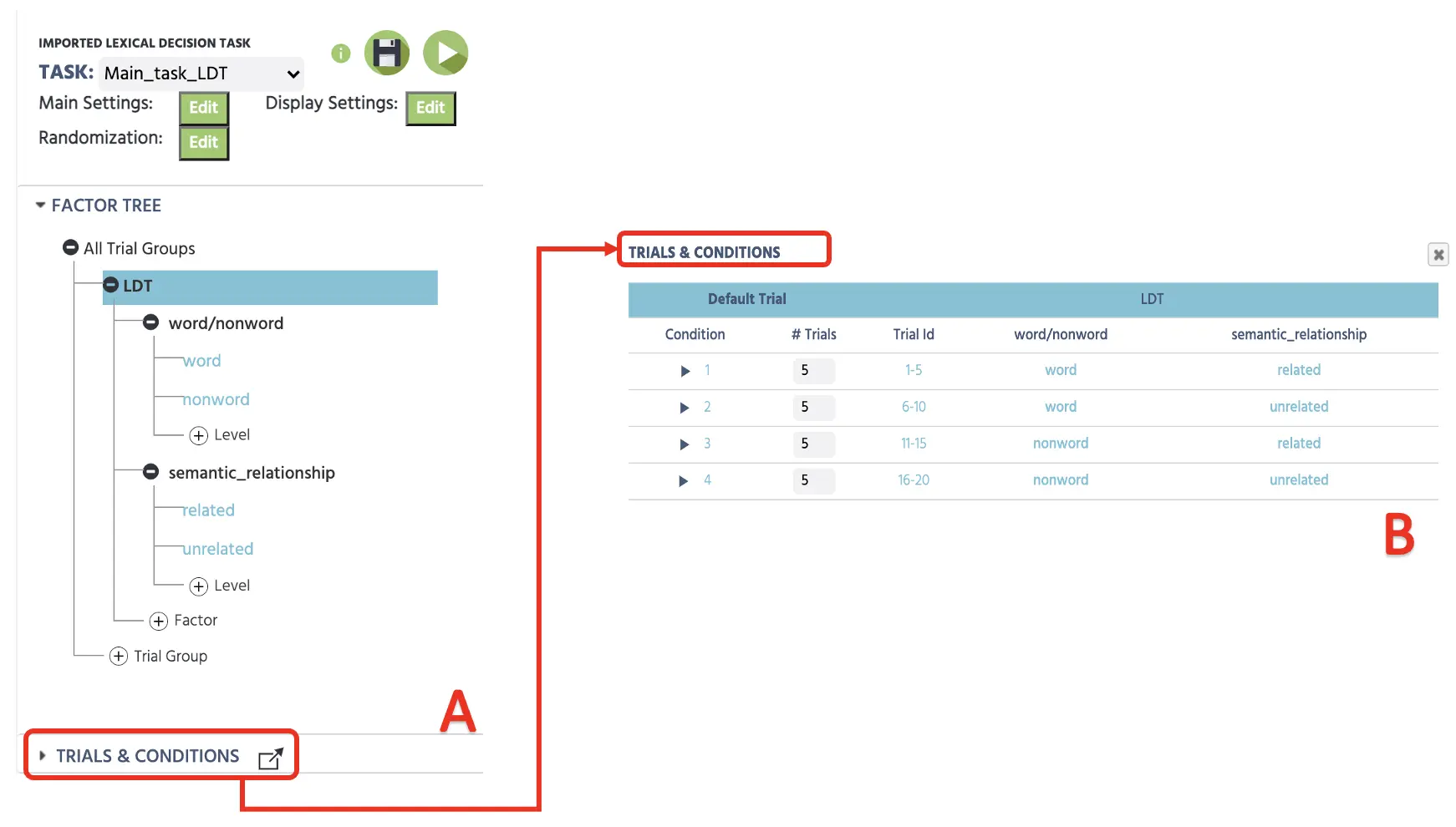 Figura 1. Configuración inicial del lienzo que representa la determinación de factores con niveles en el Árbol de Factores (A) y combinaciones subsiguientes con 4 ensayos en cada condición (B).
Figura 1. Configuración inicial del lienzo que representa la determinación de factores con niveles en el Árbol de Factores (A) y combinaciones subsiguientes con 4 ensayos en cada condición (B).
Para la aleatorización de los ensayos, Labvanced variará la presentación del ensayo dependiendo de la Configuración de Aleatorización (ver Figura 2). El enfoque convencional es proceder con la primera opción Aleatoria que generará una secuencia de ensayo aleatoria, pero esto podría pre-determinarse con diferentes opciones (Fija por Diseño o Mano) en la misma configuración. Por ahora, la configuración actual procederá con Aleatorio sin ninguna restricción para variar aleatoriamente la secuencia de ensayos. Para más información sobre la configuración de aleatorización, por favor utiliza este enlace para más información.
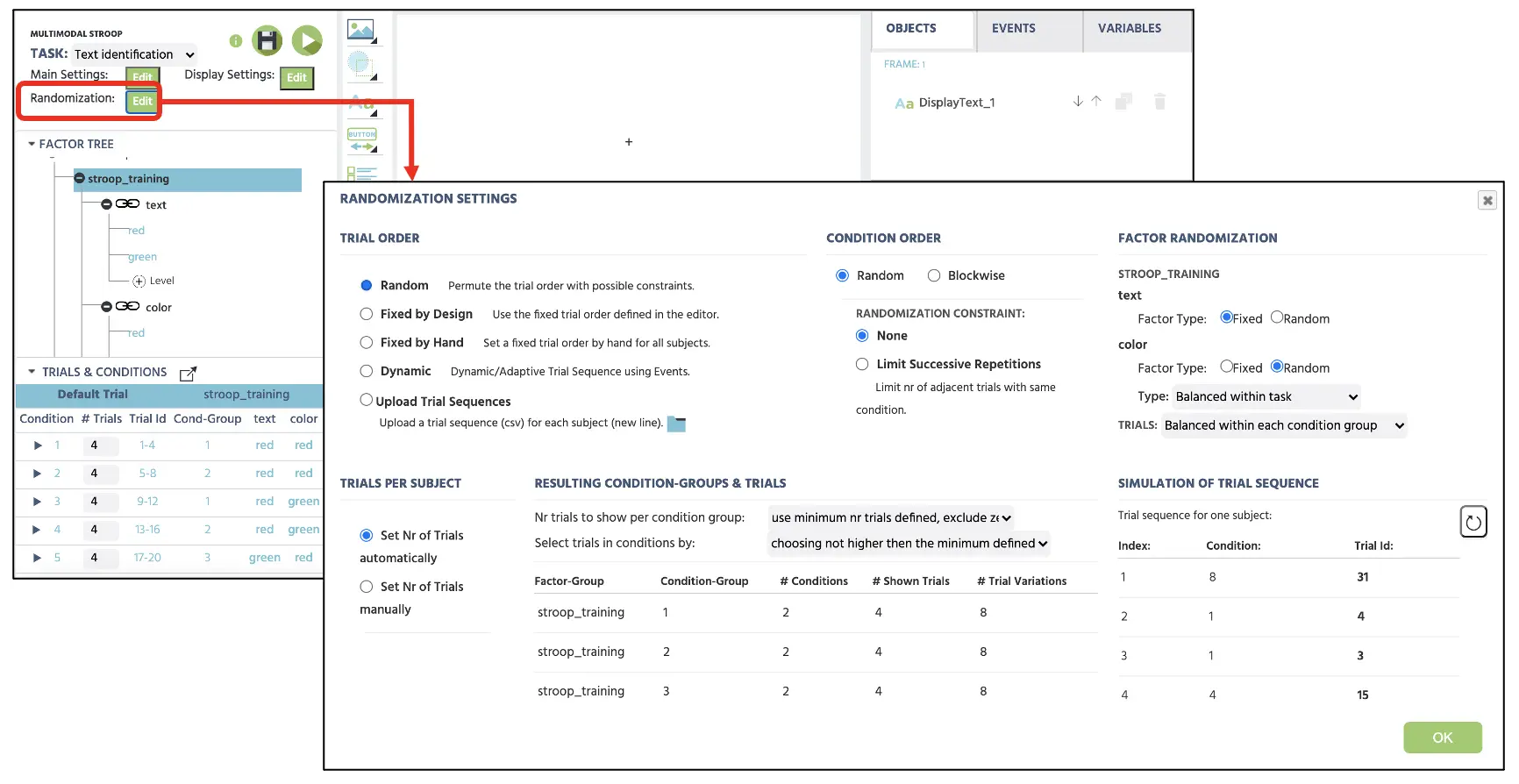 Figura 2. Visualización de la configuración de aleatorización con la opción Aleatoria seleccionada para presentar aleatoriamente los ensayos sin ninguna restricción.
Figura 2. Visualización de la configuración de aleatorización con la opción Aleatoria seleccionada para presentar aleatoriamente los ensayos sin ninguna restricción.
Parte II: Configuración de cuadros
La segunda parte de esta guía creará cuadros (presentación de estímulos) que los participantes verán durante su participación en el estudio. En general, la actual LDT seguirá el procedimiento general a continuación (ver Figura 3). Como se ilustra, un ensayo comenzará con un cruce de fijación (cuadro 1) durante 500 ms seguido de la presentación de dos palabras (cuadro 2). El participante deberá presionar “Y” si determina que ambas son palabras reales o presionar “N” si al menos una de las palabras no es una palabra real. La pulsación de tecla será seguida de los mensajes de retroalimentación, Correcto (cuadro 3) o Incorrecto (cuadro 4). La retroalimentación se mostrará durante 1000 ms.
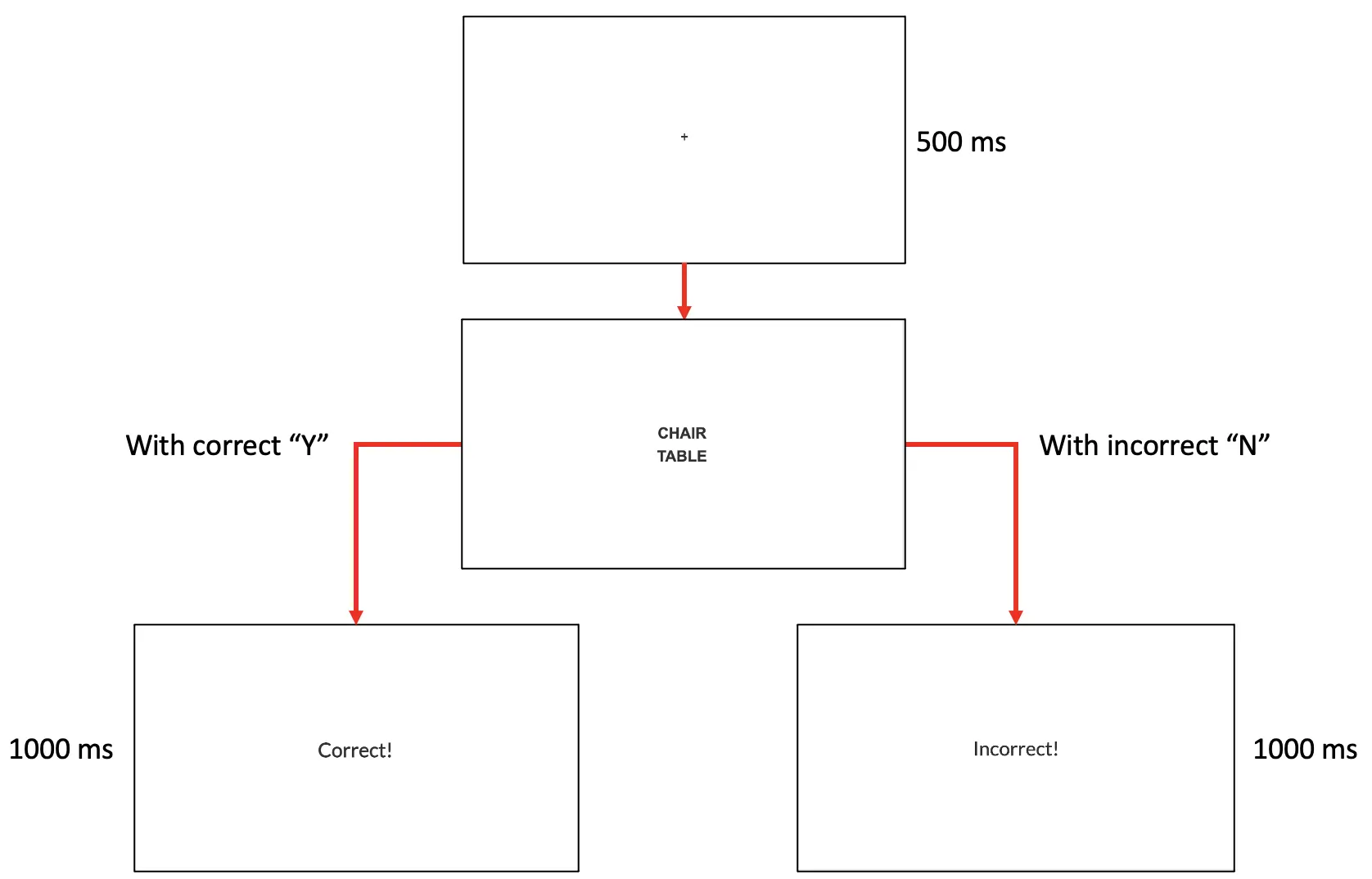 Figura 3. Visualización de un ensayo de muestra. En este ejemplo que muestra ambas palabras reales con semántica relacionada, la pulsación de la tecla Y está asociada con una respuesta correcta que indica que ambos estímulos de palabras son palabras reales, y la pulsación de la tecla N está asociada con la respuesta incorrecta que llevará al mensaje de retroalimentación incorrecto.
Figura 3. Visualización de un ensayo de muestra. En este ejemplo que muestra ambas palabras reales con semántica relacionada, la pulsación de la tecla Y está asociada con una respuesta correcta que indica que ambos estímulos de palabras son palabras reales, y la pulsación de la tecla N está asociada con la respuesta incorrecta que llevará al mensaje de retroalimentación incorrecto.
La construcción de estos cuadros comenzará haciendo clic en el botón Lienzo en la parte inferior de la pantalla de Labvanced (ver Figura 4A). Haciendo clic en esto 4 veces se mostrarán 4 nuevos cuadros, y sería ideal nombrar inmediatamente cada cuadro (por ejemplo, fijación, objetivo, correcto, incorrecto) para mantener la organización del estudio (ver Figura 4B). Antes de continuar, sería esencial hacer clic en el Ensayo por Defecto para asegurarse de que esta fila esté resaltada (ver Figura 4C). Esta parte sirve como plantilla predeterminada para todas las condiciones a continuación. Mientras esté resaltada, cualquier cambio en los 4 cuadros se aplicará a todas las condiciones, por lo que esto sería conveniente para evitar configuraciones innecesarias y repetitivas. Por ejemplo, al resaltar el Ensayo por Defecto, agregar la visualización del cruce de fijación durante un cierto tiempo aplicará la misma presentación a todos los 48 ensayos a continuación en los Ensayos y Condiciones.
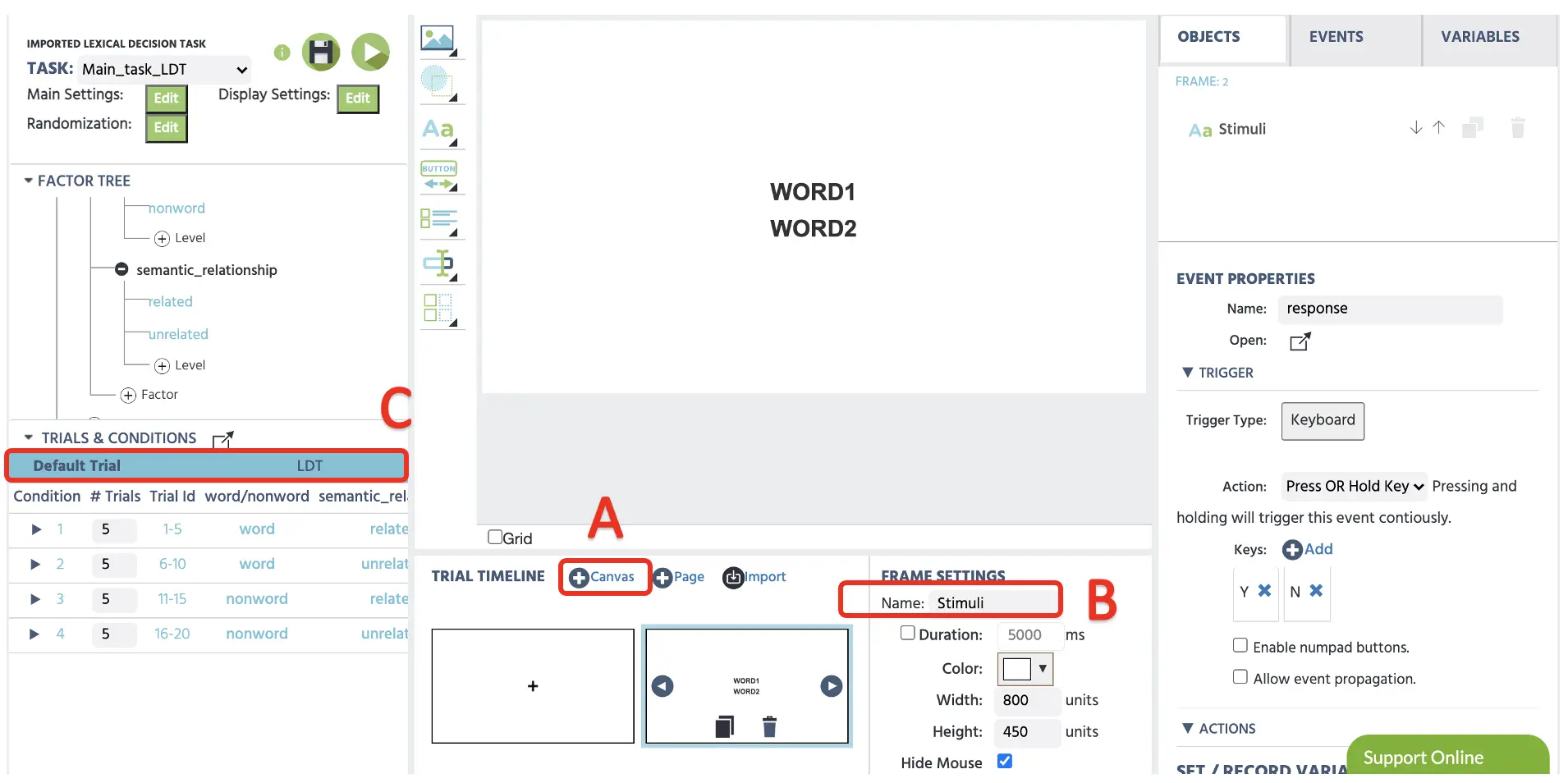 Figura 4. Visualización de un ensayo de muestra con la creación del cuadro de Lienzo (A), opción de cambio de nombre de cuadro (B) y resaltado del Ensayo por Defecto (C).
Figura 4. Visualización de un ensayo de muestra con la creación del cuadro de Lienzo (A), opción de cambio de nombre de cuadro (B) y resaltado del Ensayo por Defecto (C).
Para crear el cruce de fijación en el primer cuadro, podemos hacer clic en Mostrar Texto (ver Figura 5A) para implementar el cuadro de texto en el lienzo. Aquí, podemos escribir el + en el cuadro con un tamaño de fuente 36 y posicionarlo en el centro de la visualización. También podríamos escribir las coordenadas específicas del cuadro X & Y en las Propiedades del Objeto en el lado derecho para la posición central precisa. Si queremos cargar la imagen que contiene el cruce de fijación o diferentes estímulos, la opción Medios (ver Figura 5B) puede presentar imágenes, videos, audios, etc.
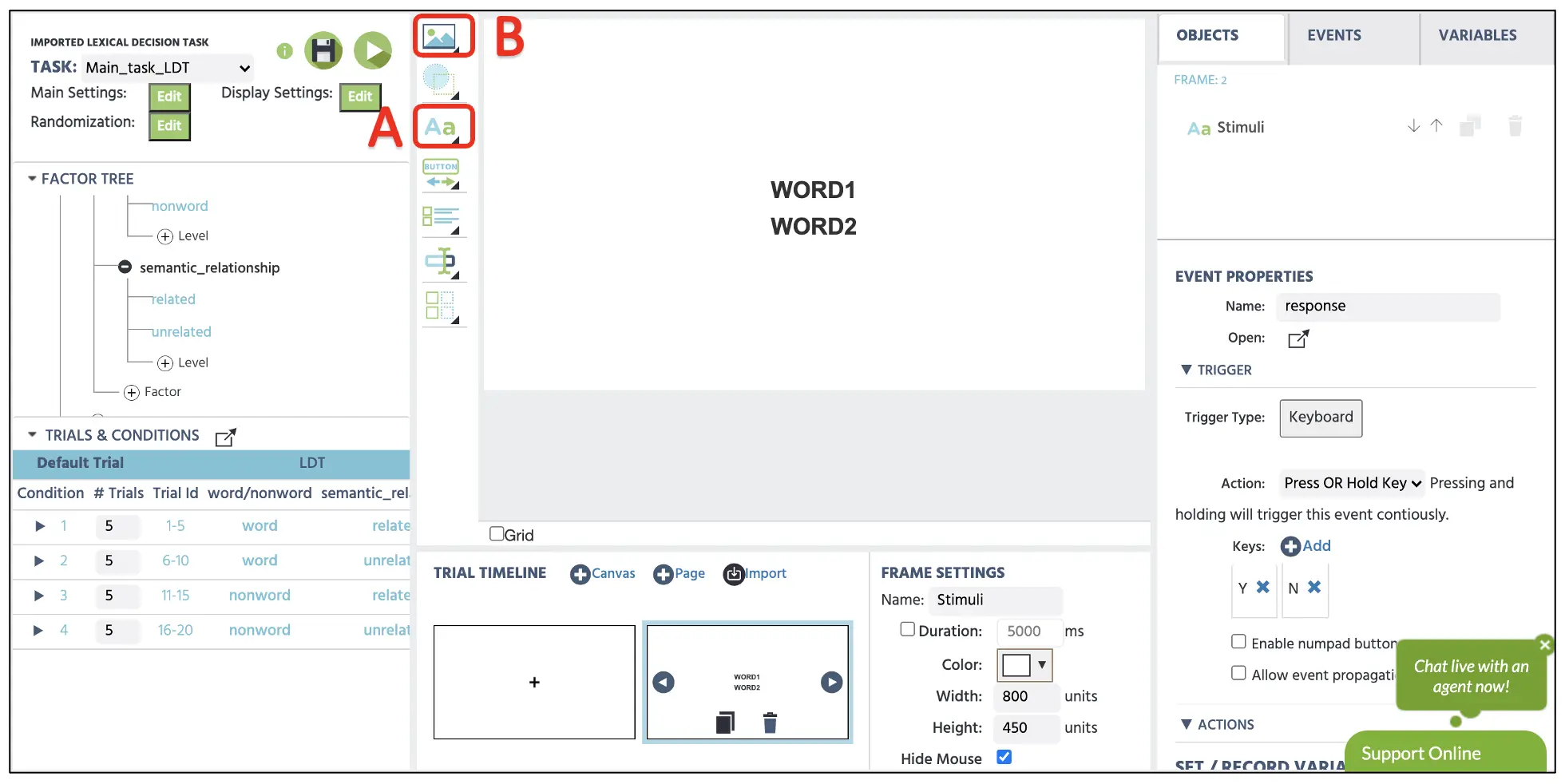 Figura 5. Visualización de la creación del cuadro de fijación con la opción Mostrar Texto (A). Las imágenes, videos y audios pueden ser presentados a través de la opción Medios (B).
Figura 5. Visualización de la creación del cuadro de fijación con la opción Mostrar Texto (A). Las imágenes, videos y audios pueden ser presentados a través de la opción Medios (B).
Crear los mensajes de retroalimentación (cuadro 3: Correcto; cuadro 4: Incorrecto) implica el mismo proceso que el cruce de fijación, donde los mensajes pueden ser escritos en el cuadro de texto con una opción de reposicionamiento en el centro de la visualización (ver Figura 6). Con los cuadros 1, 3 y 4 fuera del camino, la siguiente parte de la guía implicará la creación del objetivo en el cuadro 2.
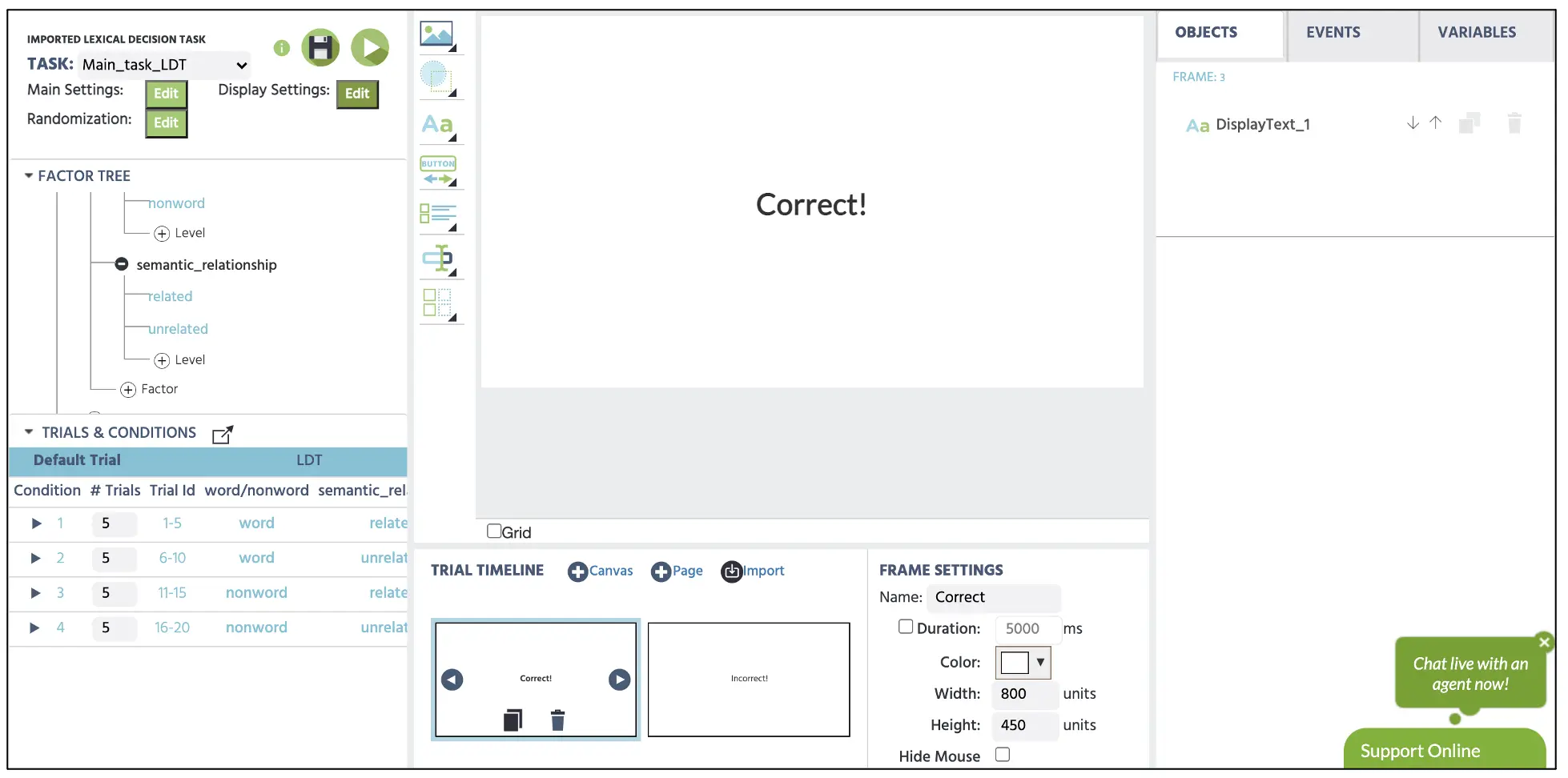 Figura 6. Visualización de la retroalimentación correcta en el cuadro 3.
Figura 6. Visualización de la retroalimentación correcta en el cuadro 3.
Parte III: Configuración de estímulos
Para crear el cuadro 2: presentación de palabras, comenzará haciendo clic en la opción Mostrar Texto (ver Figura 5 arriba). Esto abrirá el cuadro de texto para mostrar en el que podemos escribir las palabras y ajustar el tamaño y la colocación desde las Propiedades del Objeto en el lado derecho.
Es importante asegurarnos de que los pares de texto correctos se muestren dependiendo de la respectiva condición. Esto se puede referenciar usando los Ensayos y Condiciones que ya construimos en la Parte I. Por ejemplo, en la primera condición, queremos asegurarnos de que el par de texto contenga palabras reales semánticamente relacionadas entre sí (por ejemplo, SILLA & MESA; figura 7). Sin embargo, en la segunda condición, todavía estamos presentando dos pares de palabras reales, pero estarán semánticamente no relacionadas. Así, podemos consultar esta guía de Ensayos y Condiciones para la configuración de estímulos y asegurarnos de que todas las condiciones posibles estén contabilizadas en nuestro estudio.
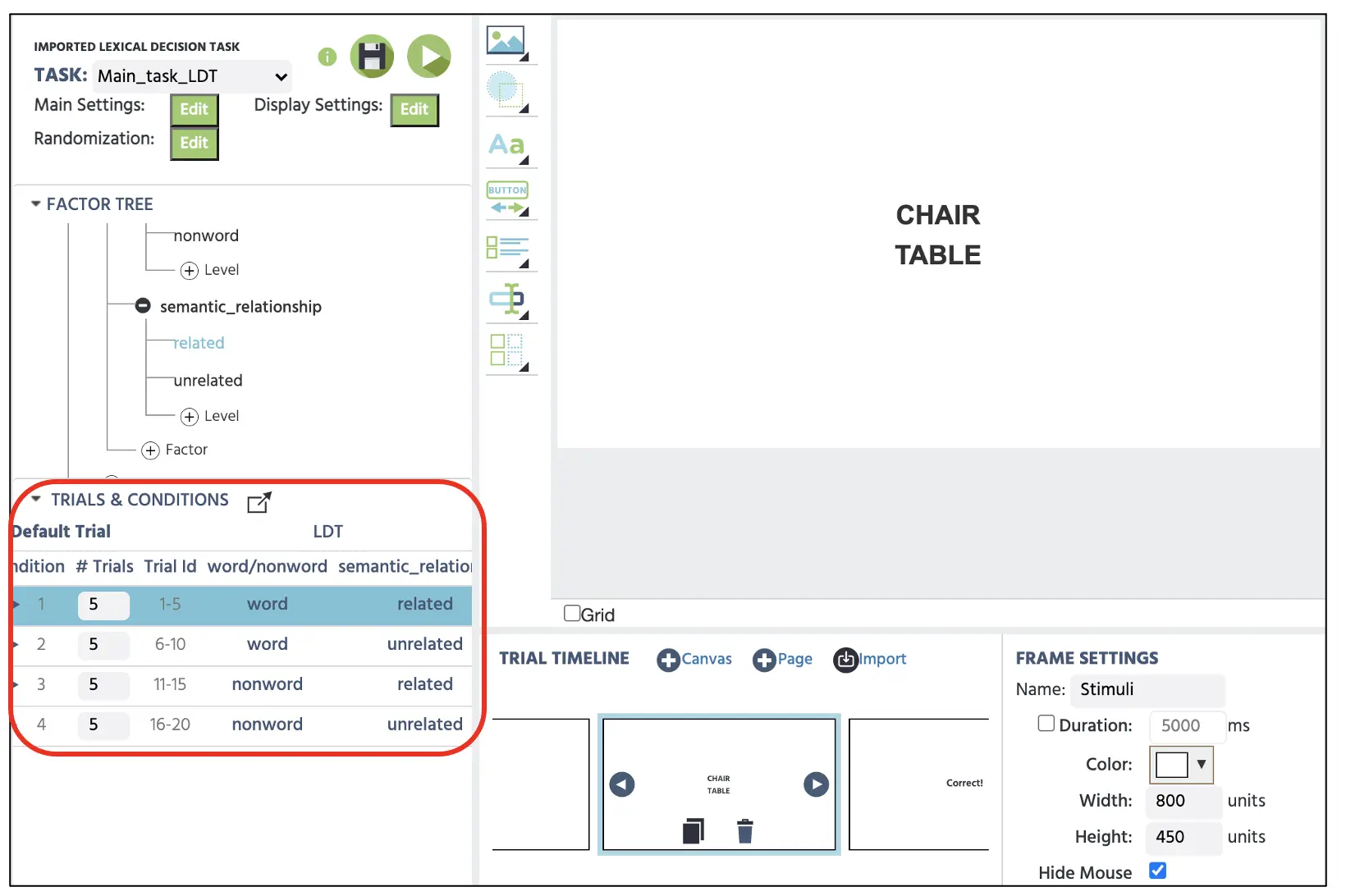 Figura 7. Visualización de la presentación de estímulos en el cuadro 2 del lienzo. Siguiendo la primera condición en el cuadro rojo, este ensayo presenta un par de palabras reales con relación semántica. En tal ensayo, la pulsación de la tecla y (sí) estaría asociada con la respuesta correcta.
Figura 7. Visualización de la presentación de estímulos en el cuadro 2 del lienzo. Siguiendo la primera condición en el cuadro rojo, este ensayo presenta un par de palabras reales con relación semántica. En tal ensayo, la pulsación de la tecla y (sí) estaría asociada con la respuesta correcta.
La siguiente parte implicará establecer el sistema de Eventos con la finalización de la configuración del cuadro con cada presentación de estímulos. Aquí, pediremos al programa Labvanced que siga la secuencia lógica de cómo los cuadros deben presentarse con respectivos estímulos durante un tiempo específico y registrar información vital como los tiempos de reacción (ms) y respuestas correctas.
Parte IV: Configuración de eventos
Antes de crear el sistema de Eventos, se necesitarán crear dos nuevas variables (tiempo de reacción y respuesta correcta) para servir como mediciones de variables dependientes. Para crear nuevas variables, podemos hacer clic en las Variables en la parte superior derecha y seleccionar Agregar Variable (ver Figura 8). Desde la ventana de nueva variable, procederemos con los siguientes pasos para los nombres y tipos. Estas variables almacenarán mediciones conductuales importantes sobre cuán rápidamente el participante discriminó el objetivo y su respectivo rendimiento preciso. Así, las dos nuevas variables serán:
- Tiempo de reacción - medido en milisegundos desde el inicio del cuadro
- Correcto - precisión de respuesta (1=correcto; 0=incorrecto)
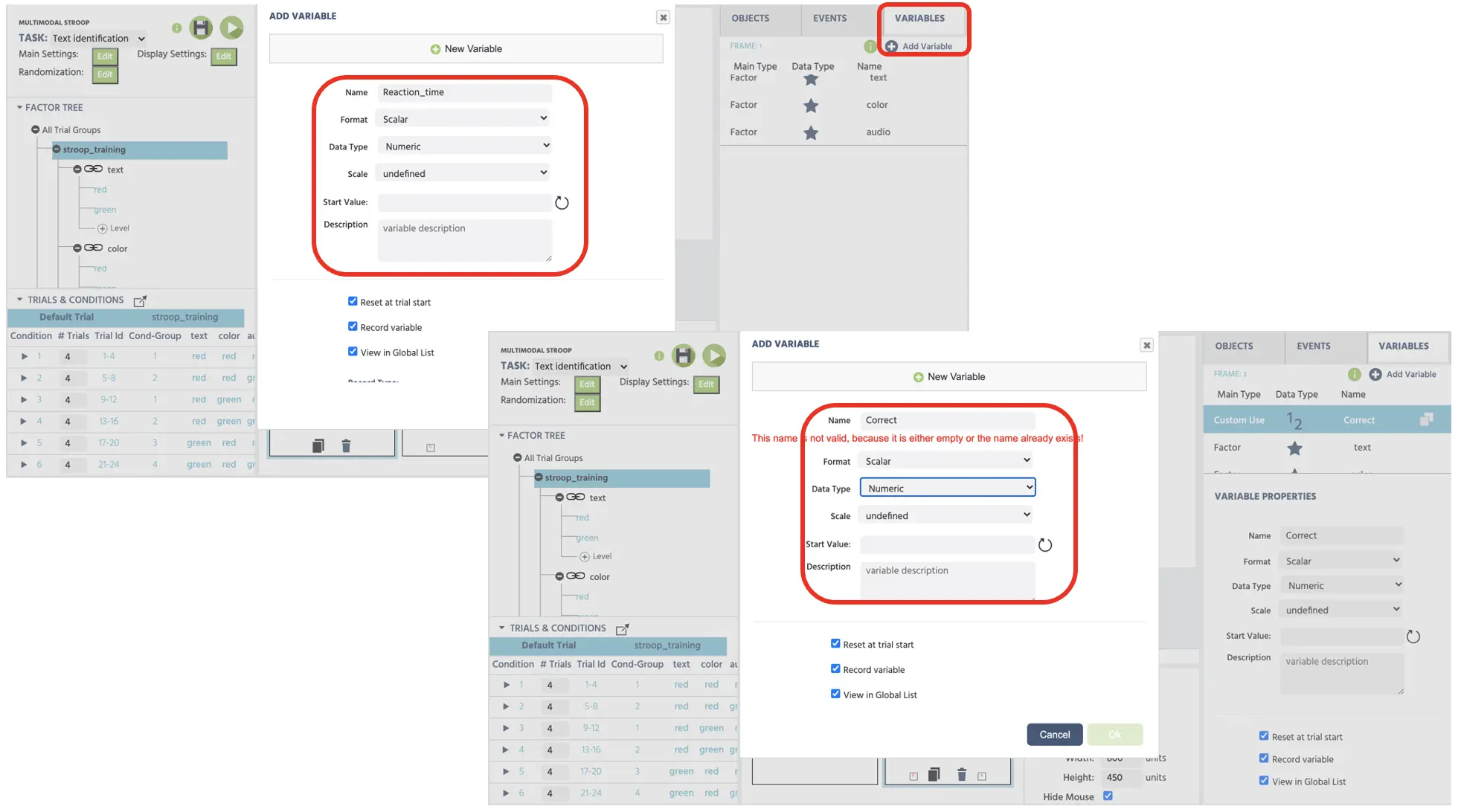 Figura 8. Visualización de la creación de nuevas variables (tiempo de respuesta y correcto). Ambas variables están configuradas con el tipo de dato numérico.
Figura 8. Visualización de la creación de nuevas variables (tiempo de respuesta y correcto). Ambas variables están configuradas con el tipo de dato numérico.
Siguiendo la secuencia general de cuadros de la Parte II (ver Figura 3 arriba), el resto de la configuración de Eventos se dividirá en 4 secciones para detallar la construcción de la configuración para cada cuadro.
Eventos del Cuadro 1: Cruce de fijación
En este cuadro, queremos presentar el cruce de fijación en el centro de la visualización durante 500 ms. Por lo tanto, la secuencia lógica que abordaremos es:
- Tan pronto como comience el cuadro
- Esperar 500 ms
- Y luego saltar al siguiente cuadro
Para implementar esto en Eventos, haz clic en los Eventos en la parte superior derecha junto a las Variables y selecciona Evento de Cuadro (solo en este cuadro). En el primer cuadro de diálogo, podemos nombrar los Eventos como “Inicio” y hacer clic en siguiente para continuar con la opción de Activador. Aquí, el tipo de activador es Activador de Ensayo y Cuadro → Inicio de Cuadro (siguiendo la 1ª secuencia lógica anterior). Con este activador, queremos iniciar la acción de retardo del cuadro de 500 ms (2ª secuencia lógica); por lo tanto, esto se puede establecer con Agregar Acción → Acción Retrasada (Devolución de llamada de tiempo) y establecer 500 ms en el cuadro de retardo (ver Figura 9). Finalmente, para ejecutar la última secuencia lógica, haz clic en Agregar Acción en el cuadro de Secuencia de Acción y procede con Acción de Salto → Saltar a → seleccionar el Siguiente Cuadro (ver Figura 9). Labvanced siempre seguirá esta secuencia lógica para la presentación del cruce de fijación para todos los ensayos con esta configuración.
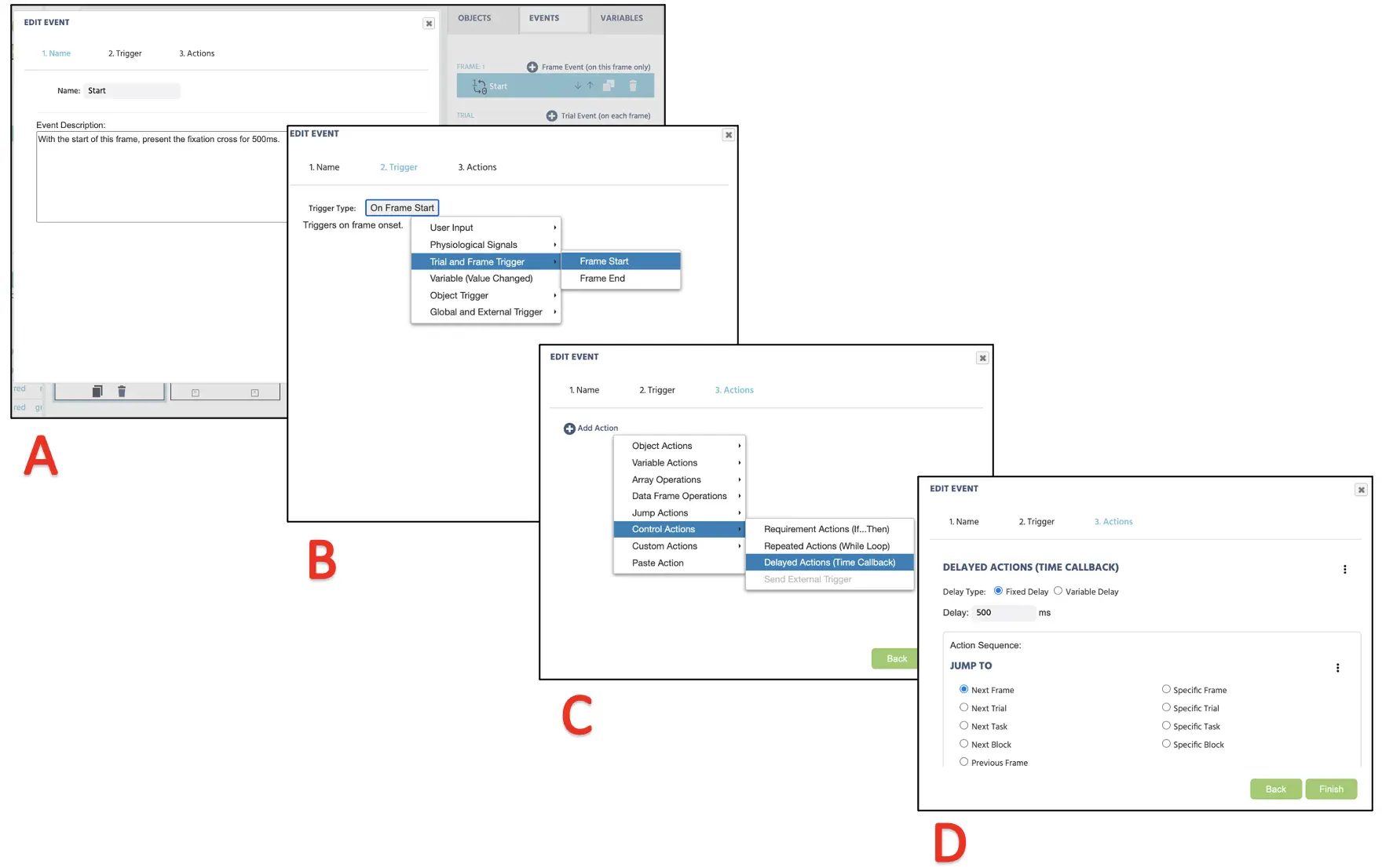 Figura 9. Visualización de la creación de Eventos para la presentación del cruce de fijación (cuadro 1) siguiendo el nombrado de Evento (A), Activador (B), determinación de Acción (C) y ejecución de Acción deseada.
Figura 9. Visualización de la creación de Eventos para la presentación del cruce de fijación (cuadro 1) siguiendo el nombrado de Evento (A), Activador (B), determinación de Acción (C) y ejecución de Acción deseada.
Eventos del Cuadro 2: Presentación de objetivo y registro de respuestas
Como se mencionó anteriormente, la tarea requiere que los participantes evalúen el par de palabras tan rápida y precisamente como sea posible y determinen si ambas son palabras reales. Por lo tanto, asignaremos la pulsación de tecla y como indicando respuesta de “sí” (ambas son palabras reales) y la pulsación de tecla n como indicando “no” (al menos una no es una palabra real). Para construir este argumento condicional en Labvanced, podemos usar la columna de Texto en los Ensayos y Condiciones para determinar si la pulsación de tecla del participante coincide con el ensayo asociado. Esto permitiría el argumento condicional y registrar la variable Correcto con medición correcta/incorrecta. Por lo tanto, este cuadro estaría compuesto por esta secuencia lógica:
- Tan pronto como comience el cuadro
- Presentar las palabras
- Si la respuesta de pulsación de tecla es correcta → registrar Correcto = 1 → Saltar a la retroalimentación Correcta (cuadro 3)
- Si la respuesta de pulsación de tecla es incorrecta → registrar Correcto = 0 → Saltar a la retroalimentación Incorrecta (cuadro 4)
Para crear este Evento, nuevamente comenzaremos haciendo clic en Eventos y seleccionando Evento de Cuadro (solo en este cuadro). Antes de continuar, asegúrate de que el Ensayo por Defecto esté resaltado para que los Eventos se apliquen a cada ensayo. Dado que este Evento es indicativo de la pulsación de tecla de un participante, el activador sería la Entrada del Usuario → Activador del Teclado. Aquí podemos establecer dos posibles pulsaciones de tecla (ver Figura 10), que son “Y” y “N.” Después de hacer clic en siguiente, la secuencia de acción procederá con Acciones de Control → Acciones de Requerimiento (Si... entonces).
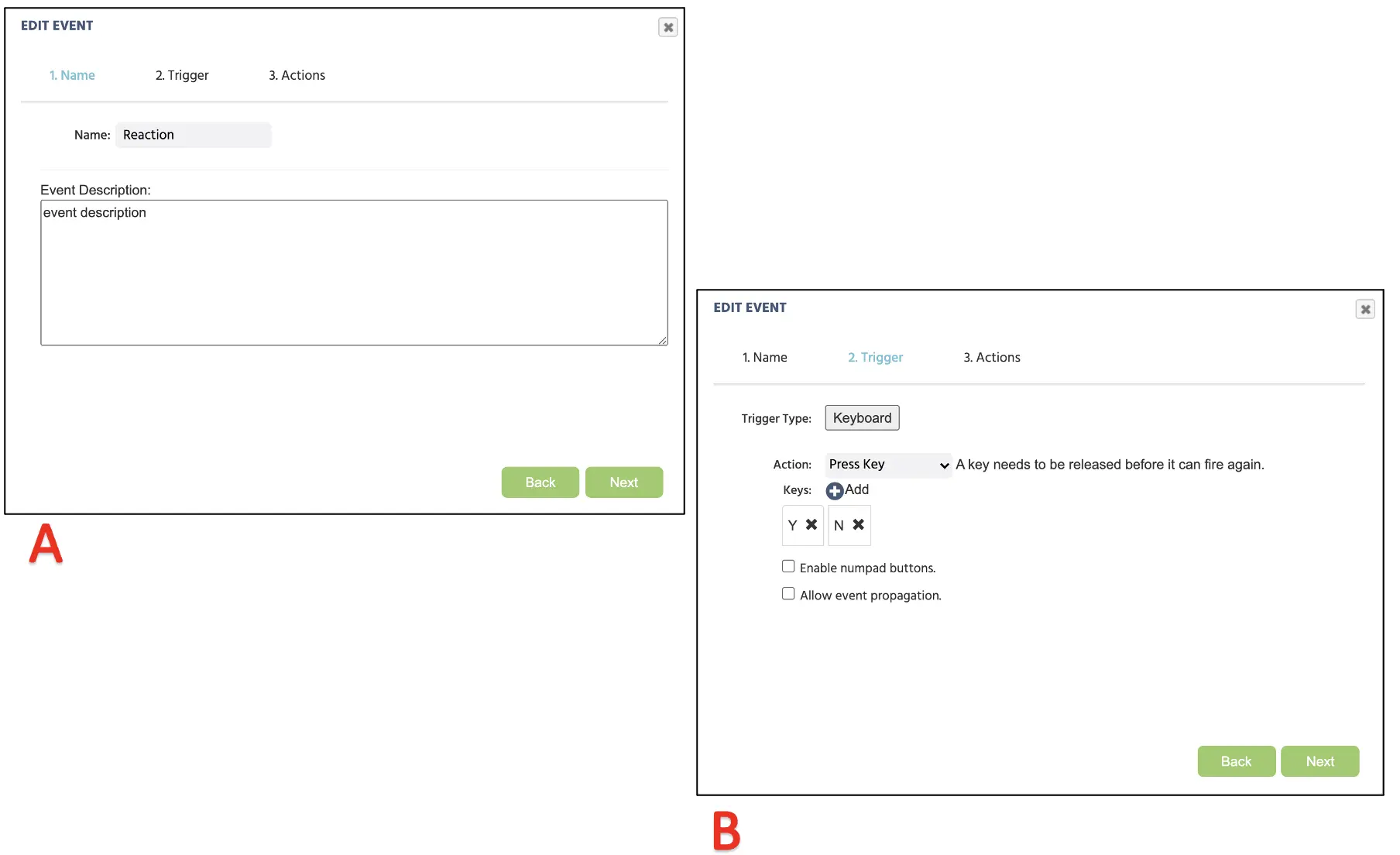 Figura 10. Visualización de la creación de Eventos para la asignación de pulsaciones de tecla siguiendo el nombrado de Evento (A), asignación de Activador con respuestas de pulsación de tecla permitidas (B).
Figura 10. Visualización de la creación de Eventos para la asignación de pulsaciones de tecla siguiendo el nombrado de Evento (A), asignación de Activador con respuestas de pulsación de tecla permitidas (B).
En la parte If de este diálogo, estableceremos la condición correcto/incorrecto con el objetivo y la pulsación de tecla asociada. Aquí, podemos establecer la parte izquierda como la variable Texto (ver Figura 11) y establecer el lado derecho insertando una cadena de “palabra.” Justo debajo, necesitamos un conjunto más de condiciones y establecer la parte izquierda en Activador(teclado) → ID de Tecla. Luego, en la parte derecha, podemos escribir la letra “Y” (asegúrate de que esté en mayúsculas).
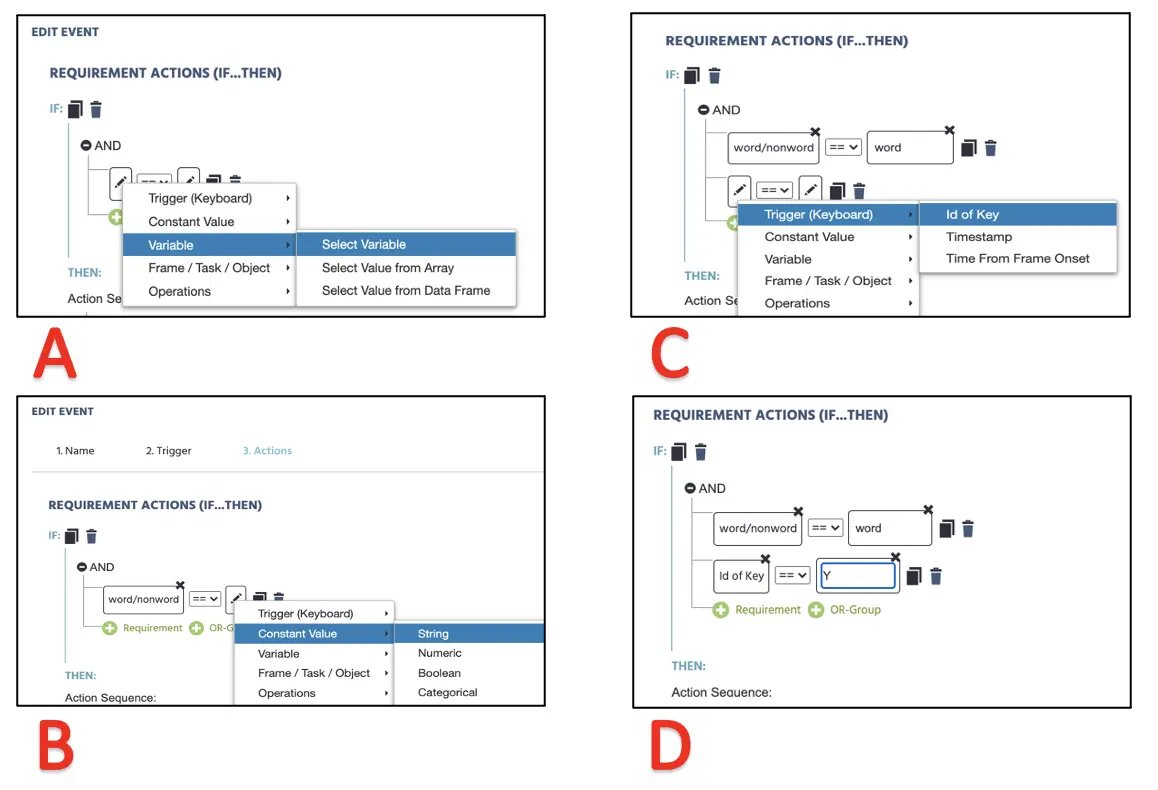 Figura 11. Visualización de la creación de Evento para la asignación de pulsación de tecla siguiendo la determinación de variable (A), condición asociada (B) y evaluación de respuesta de pulsación de tecla (C & D).
Figura 11. Visualización de la creación de Evento para la asignación de pulsación de tecla siguiendo la determinación de variable (A), condición asociada (B) y evaluación de respuesta de pulsación de tecla (C & D).
Procediendo a la parte Entonces a continuación, queremos establecer la acción del programa según la condición SI establecida arriba. Dado que la tecla “Y” es la respuesta correcta cuando los pares de texto son “palabra” reales, quisiéramos asociar esto como correcto en la variable Correcto y presentar el mensaje de retroalimentación Correcto. Para hacer esto, podemos Establecer/Registrar variable: Correcto a la izquierda e insertar el entero 1 a la derecha (ver Figura 12). Justo debajo, haz clic en Agregar Acción para agregar Acción de Salto (similar al cuadro de fijación), pero esta vez quisiéramos seleccionar Cuadro Específico (Correcto) para mostrar el mensaje de retroalimentación “Correcto.” Con esto, hemos establecido la secuencia condicional para pedir al programa Labvanced que registre la respuesta del participante como correcta si se hizo la pulsación de la tecla D con la presentación de la visualización del texto “rojo.”
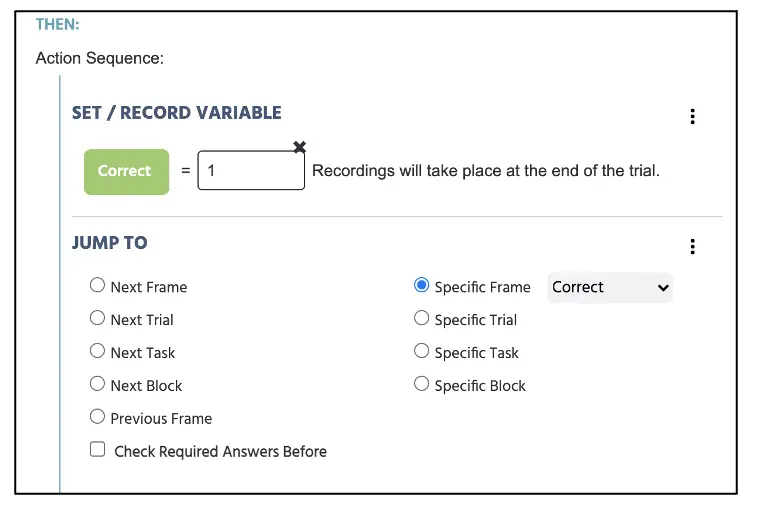 Figura 12. Visualización de la creación de Evento avanzando con la figura 12. El Establecer/Registrar determina la variable Correcto con 1 = correcto (0 si es de otra forma) si se satisfacen las condiciones con la configuración de la figura 12.
Figura 12. Visualización de la creación de Evento avanzando con la figura 12. El Establecer/Registrar determina la variable Correcto con 1 = correcto (0 si es de otra forma) si se satisfacen las condiciones con la configuración de la figura 12.
Replicando el mismo procedimiento, también necesitaríamos crear la condición para el texto “no palabra” con la pulsación de tecla correcta (ver Figura 13A). Finalmente, podemos hacer clic en el Sino para agregar el variable Set/Record final: estableciendo Correcto a 0 con una respuesta incorrecta y llevando al cuadro de retroalimentación Incorrecto (ver Figura 13B). Este argumento final se refiere a si la respuesta de pulsación de tecla no satisface los dos argumentos correctos anteriores, pedimos al programa que registre como incorrecto (0).
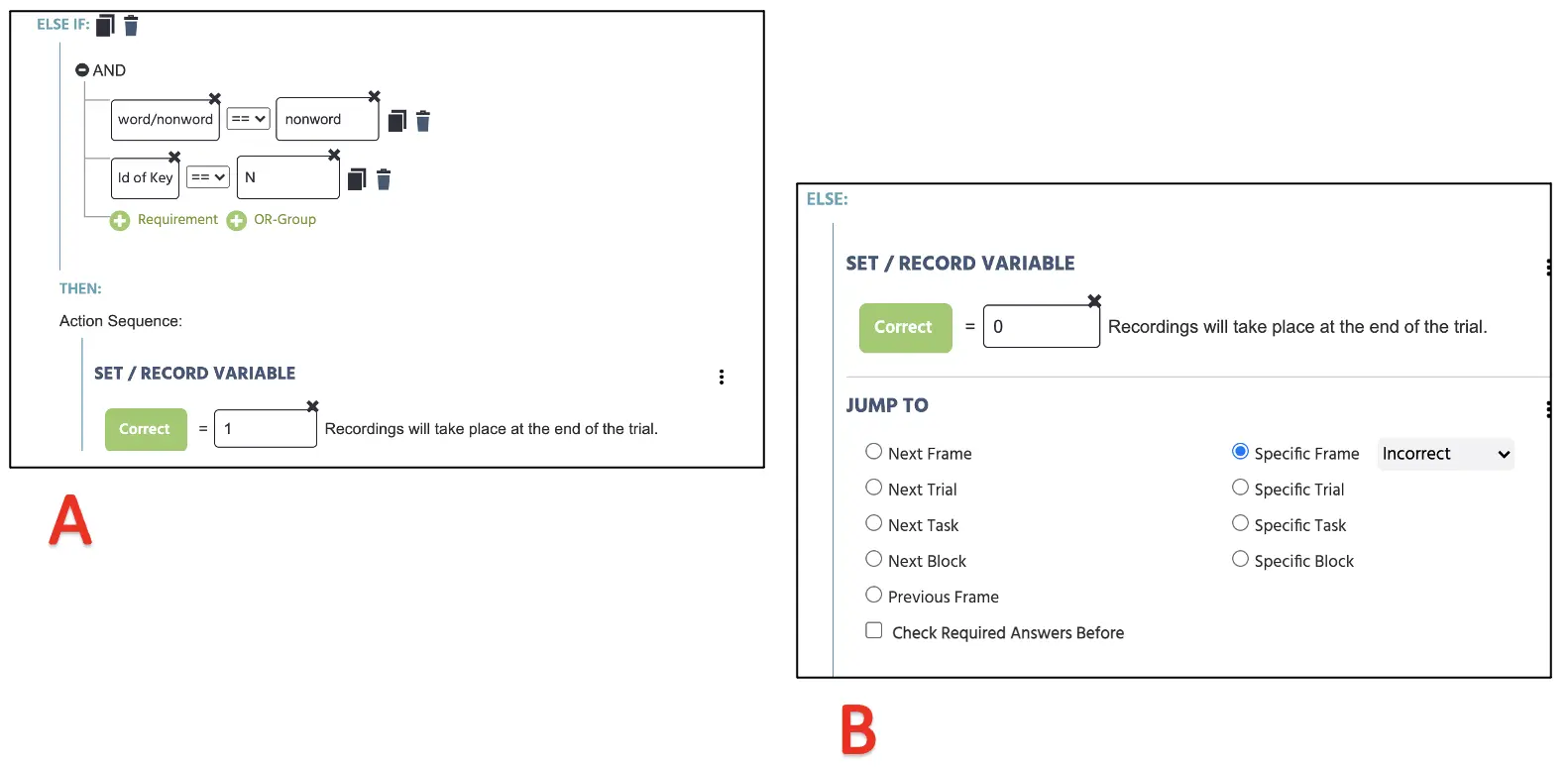 Figura 13. Visualización de la creación de Evento avanzando con la figura 13, replicando el proceso para la condición de texto verde (A) y estableciendo la respuesta incorrecta (0) si ninguna de las condiciones correctas se satisface.
Figura 13. Visualización de la creación de Evento avanzando con la figura 13, replicando el proceso para la condición de texto verde (A) y estableciendo la respuesta incorrecta (0) si ninguna de las condiciones correctas se satisface.
Eventos de los Cuadros 3 y 4: Presentación de retroalimentación
Los Eventos en los cuadros de retroalimentación que contienen mensajes correctos (cuadro 3) e incorrectos (cuadro 4) reflejarán el mismo proceso que el cuadro de fijación. Cualquiera que sea la pulsación de tecla que haga el participante, queremos presentar la retroalimentación en el centro de la visualización durante 1000 ms y proceder al siguiente ensayo. Por lo tanto, la secuencia lógica que abordaremos es:
- Tan pronto como comience el cuadro
- Esperar 1000 ms
- Y luego saltar al siguiente ensayo
Para implementar esto en Eventos, haz clic en los Eventos en la parte superior derecha junto a las Variables y selecciona Evento de Cuadro (solo en este cuadro). En el primer cuadro de diálogo, podemos nombrar los Eventos como “Inicio” y hacer clic en siguiente para proceder a la opción de Activador. El tipo de activador es Activador de Ensayo y Cuadro → Inicio de Cuadro (siguiendo la 1ª secuencia lógica anterior). Con este activador, queremos iniciar la acción de retardo del cuadro de 1000 ms (2ª secuencia lógica); por lo tanto, esto se puede establecer con Agregar Acción → Acción Retrasada (Devolución de llamada de tiempo) y establecer 1000 ms en el cuadro de retardo. Finalmente, para ejecutar la última secuencia lógica, haz clic en Agregar Acción en el cuadro de Secuencia de Acción y procede con Acción de Salto → Saltar a → seleccionar el Siguiente Ensayo. Con esta configuración, Labvanced siempre seguirá esta secuencia lógica para la presentación de retroalimentación para ambos cuadros 3 y 4 en todos los ensayos. En general, este paso refleja el mismo procedimiento y figuras que podrían usarse como referencia.
Nota final
Con esta configuración final, ahora tenemos un LDT en funcionamiento compuesto por 20 ensayos en este bloque. Dependiendo del estudio, los investigadores pueden necesitar presentar múltiples conjuntos o bloques de 20 ensayos a los participantes para su indagación teórica. Afortunadamente, Labvanced permite organizar el estudio en la página de Diseño de Estudio para organizar diferentes bloques (ver Figura15). Lo único que queda en esta guía es el formulario de consentimiento, el documento de instrucciones, preguntas demográficas y otros protocolos, pero eso varía según el investigador e institución para finalizar esta guía. Para más información sobre la creación de texto, por favor consulta nuestros recursos enlace para información adicional. Además, la plantilla LDT construida también está disponible en tu Biblioteca usando este enlace junto con otros paradigmas experimentales. Con eso dicho, esperamos lo mejor en todos tus esfuerzos científicos y esperamos que esta guía sirva como una piedra angular importante para la construcción de tu estudio.